Wix Blog : Créer des fiches de recettes
7 min
Dans cet article
- Étape 1 | Ajouter l'appli Blog Recipes à votre site
- Étape 2 | Créer une recette
- Étape 3 | Connecter des recettes à des posts de blog spécifiques
- Étape 4 | Personnaliser les paramètres de l'appli
- FAQ
Créer des fiches de recettes dans Wix Blog est un moyen populaire pour les blogueurs et les entreprises de partager des recettes dans un format attrayant, facile à lire et interactif. Les cartes de recettes aident à organiser les ingrédients, les étapes et les photos, ce qui rend vos recettes plus attrayantes et accessibles pour les lecteurs.
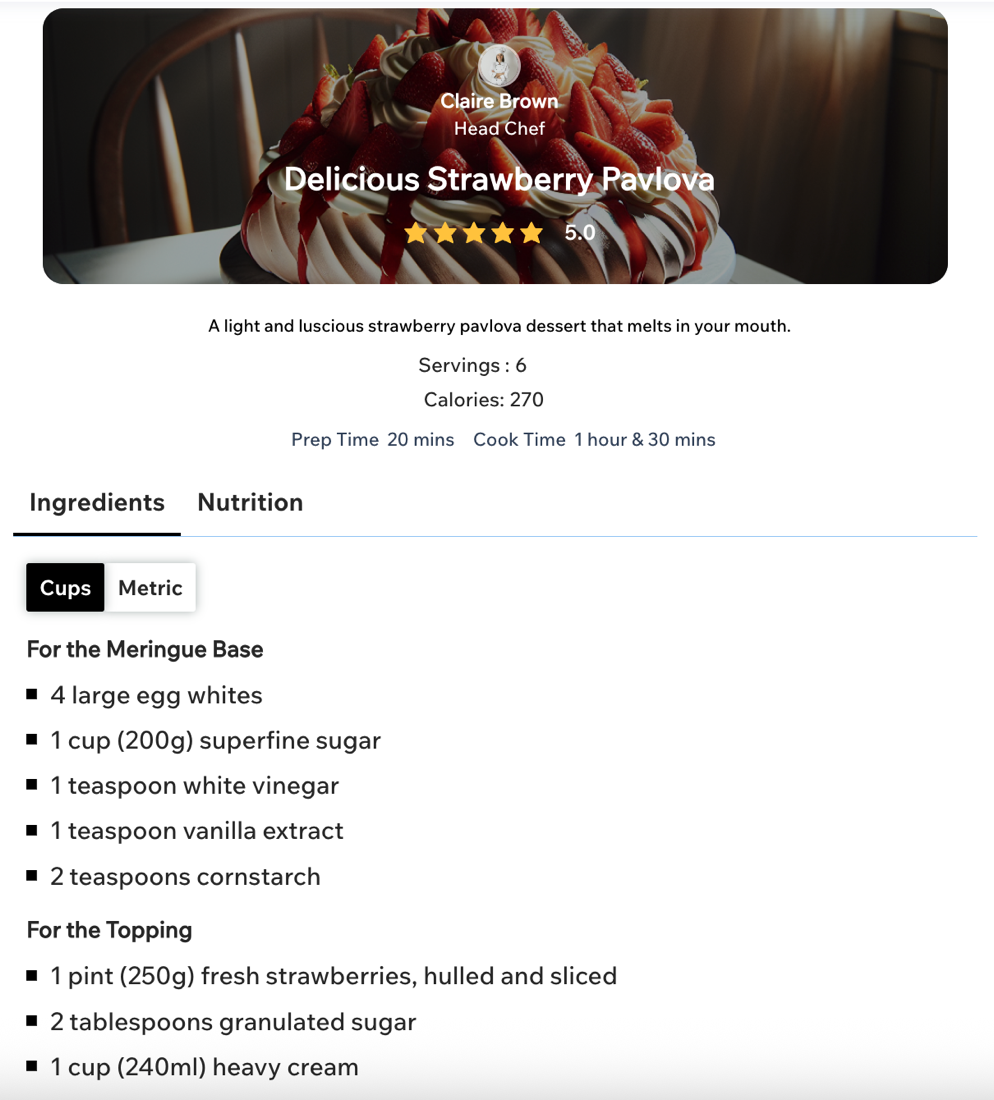
Étape 1 | Ajouter l'appli Blog Recipes à votre site
Wix Blog vous propose une appli tierce intégrée qui vous permet de créer et d'ajouter facilement des fiches de recettes professionnelles à vos posts. Vous pouvez l'ajouter directement à partir du générateur de posts.
Pour ajouter l'appli Blog Recipes :
- Accédez au blog dans le tableau de bord de votre site.
- Cliquez sur + Créer un nouveau post ou ouvrez un post existant.
- Cliquez sur Applis dans le panneau à gauche.
- Cliquez sur Voir l'appli pour voir l'appli Blog Recipes.
- Cliquez sur Accepter et ajouter.
- Cliquez sur Applis dans le panneau à gauche.
- Cliquez sur Ouvrir l'appli.
- Cliquez sur Gérer les recettes.

Étape 2 | Créer une recette
Une fois l'appli installée, vous pouvez commencer à créer votre fiche de recette. Cette carte donne à votre recette une mise en page claire et structurée, facile à suivre pour les lecteurs et pour les moteurs de recherche. Commencez par ouvrir l'appli et remplir chaque section de la fiche de recette.
Pour créer une recette :
- Choisissez si vous souhaitez créer votre recette manuellement ou en utilisant l'IA :
- Créer manuellement :
- Cliquez sur +Créer une recette.
- Personnalisez les onglets suivants :
Remarque : Vous avez la possibilité d'afficher ou de masquer l'un des onglets en activant ou en désactivant le curseur Afficher l' onglet.- En-tête : Ajoutez un titre à votre recette et incluez des informations sur l'auteur, une URL de votre profil et une description de la recette.
- Ingrédients : Choisissez la façon dont vous souhaitez mesurer les ingrédients et ajoutez des titres de section ainsi que les ingrédients requis dans chaque section.
- Nutrition : Saisissez les informations nutritionnelles de votre recette.
- Instructions : Listez les instructions pour chaque étape de votre recette. Incluez des images pertinentes pour aider à montrer chaque étape de la préparation.
- Remarques : Ajoutez des remarques ou des suggestions pertinentes pour aider à préparer les plats plus complexes, ex. saisir pendant 2 minutes de chaque côté.
- Cliquez sur Enregistrer la recette.
- Créer en utilisant l'IA :
- Cliquez sur Créer une recette en utilisant l'IA.
- Saisissez des informations sur votre recette dans le champ Décrire la recette.
- Cliquez sur Générer la recette.
- Examinez les informations dans chaque onglet et apportez les modifications nécessaires.
- Cliquez sur Enregistrer la recette.
- Créer manuellement :
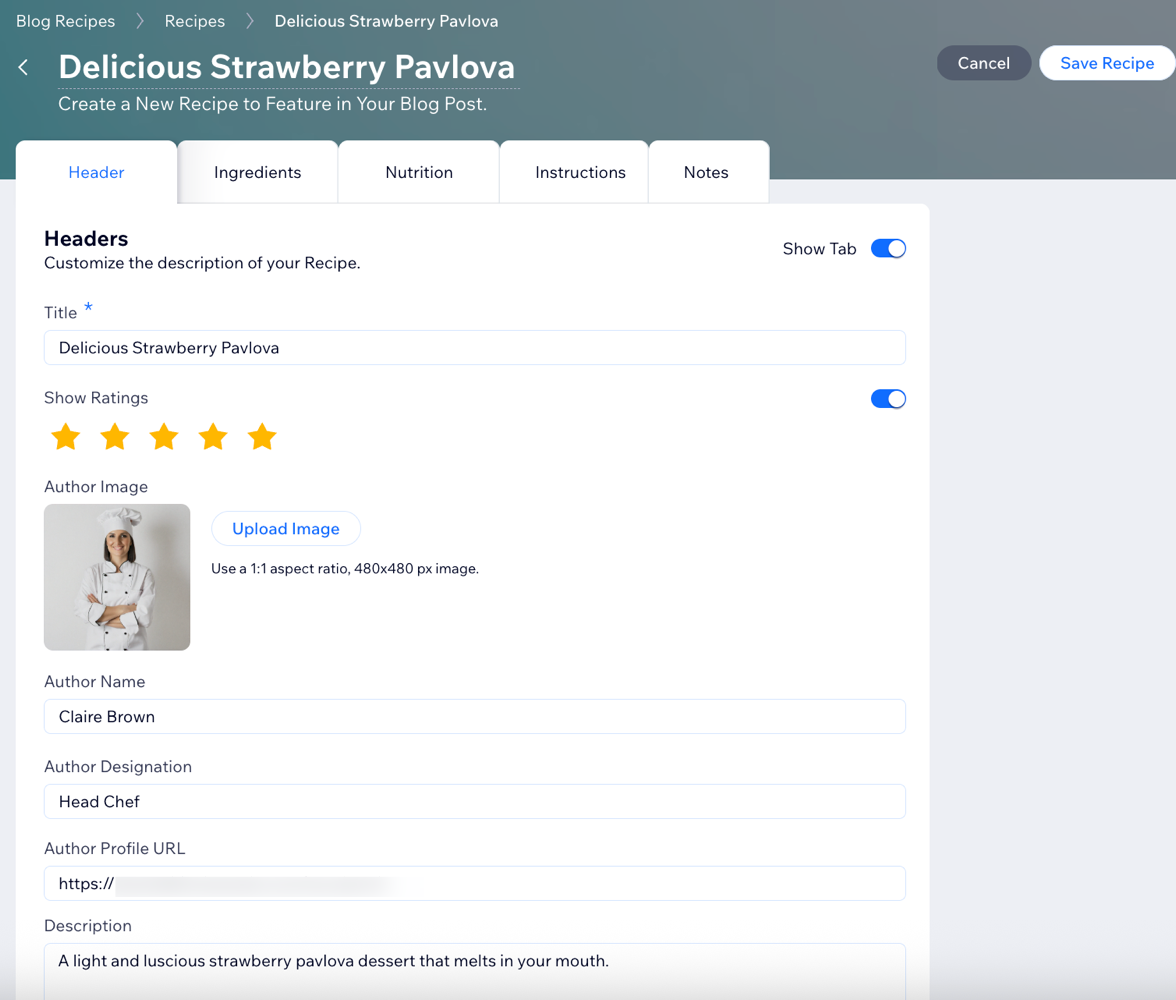
Étape 3 | Connecter des recettes à des posts de blog spécifiques
Pour afficher votre recette dans votre post de blog, connectez la fiche de la recette à ce post spécifique. Cette connexion permet à vos lecteurs de voir votre recette exactement où vous la souhaitez. Lorsque vous connectez une recette à un post, elle apparaît dans votre blog. Si vous ignorez cette étape, la recette reste dans votre liste de recettes mais n'apparaît pas dans votre blog.
Pour connecter des recettes aux posts :
- Accédez à Gérer les applis dans le tableau de bord de votre site.
- Cliquez sur Ouvrir à côté de l'appli Blog Recipes.
- Cliquez sur l'onglet Posts de blog.
- Cliquez sur le menu déroulant Modèle de recette à côté de chaque post.
- Sélectionnez la recette concernée.
- Activez/désactivez le curseur pour afficher ou masquer la recette sur votre post.
- Cliquez sur Aperçu en ligne pour prévisualiser la recette dans le post.
- Publiez votre site.

Étape 4 | Personnaliser les paramètres de l'appli
Ensuite, personnalisez vos fiches de recettes pour qu'elles correspondent au style de votre blog. Choisissez parmi 3 modèles de mise en page pour trouver l'aspect qui correspond le mieux à votre contenu.
Éditeur Wix
Éditeur Studio
- Accédez à votre Éditeur.
- Accédez à votre page de post :
- Cliquez sur Pages et menu
 à gauche de l'éditeur.
à gauche de l'éditeur. - Cliquez sur Pages de blog.
- Cliquez sur Post.
- Cliquez sur Pages et menu
- Cliquez sur l'élément fiche de recette sur votre page de post.
- Cliquez sur Panneau de paramètres des recettes du blog.

- Personnalisez la mise en page de chaque section de votre fiche de recette.
- Cliquez sur l'icône Animation et effets
 .
. - Sélectionnez une animation parmi les options disponibles.
- Cliquez sur Personnaliser et utilisez les options pour ajuster votre animation :
- Aperçu : Cliquez sur Aperçu pour voir l'aspect de l'animation lorsqu'elle est appliquée à la fiche de la recette.
- Durée : Utilisez le curseur pour ajuster la durée de lecture de l'animation.
- Délai : Faites glisser le curseur pour augmenter ou diminuer le délai entre le chargement de la page et le début de l'animation.
- Nombre de parties : Faites glisser le curseur pour augmenter ou diminuer le nombre de partie de l'image.
- Direction : Cliquez sur le menu déroulant et sélectionnez la direction à partir de laquelle l'animation commence.
- Style du mouvement : Cliquez sur le menu déroulant et sélectionnez le mouvement de l'animation.
- Forme : Sélectionnez une forme parmi les options disponibles.
- Tour : Faites glisser le curseur pour augmenter ou diminuer le nombre de tours.
FAQ
Cliquez sur une question ci-dessous pour en savoir plus sur la création de fiches de recettes pour votre blog.
Puis-je modifier une recette après l'avoir créée ?
J'ai apporté des modifications à la recette, comment puis-je vérifier que les informations nutritionnelles sont correctes ?
Puis-je dupliquer une recette que j'ai déjà créée ?
Qu’advient-il de ma recette si j'annule la publication d’un post ?
Y a-t-il une limite au nombre de recettes que je peux créer et stocker dans l'appli ?
Puis-je gagner des revenus à partir de mes fiches de recettes ?


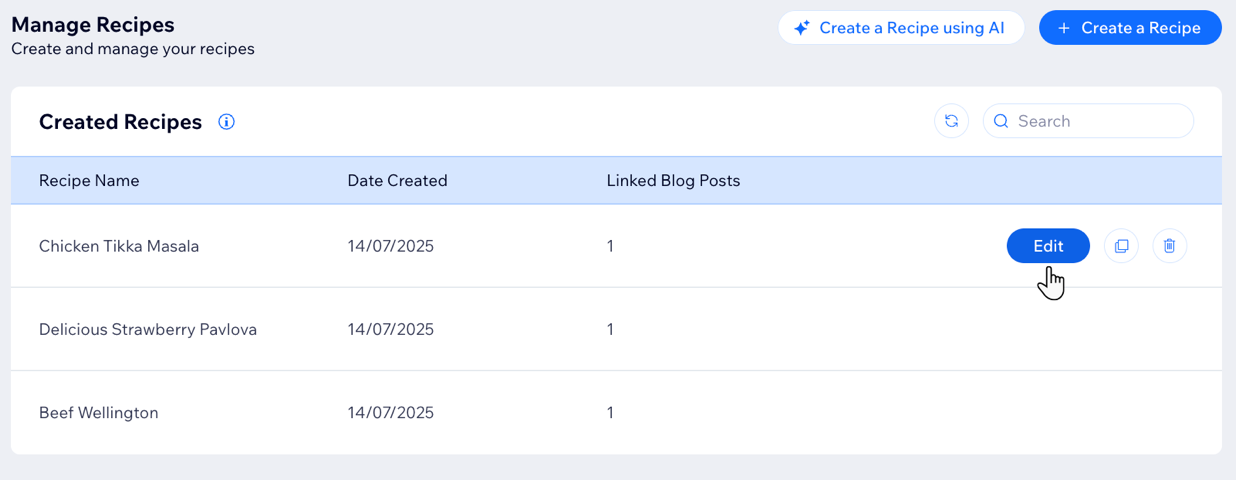
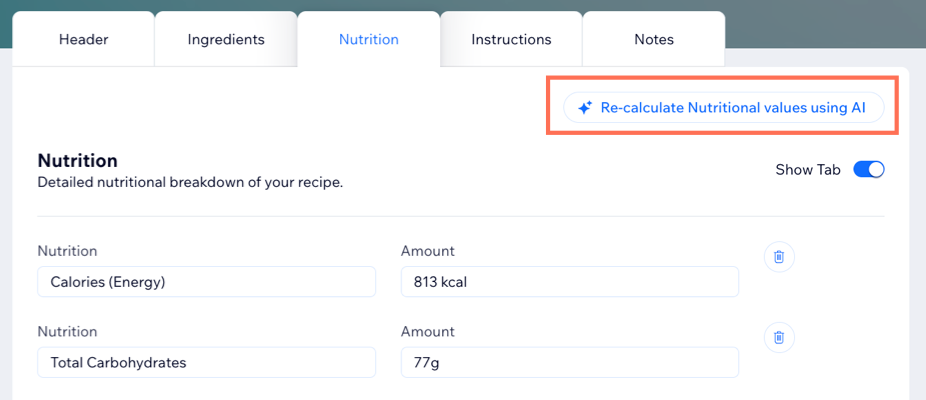
 à côté de la recette concernée.
à côté de la recette concernée.